كيفية إعادة تعيين موقع WordPress وإصلاح الأخطاء أثناء استيراد المحتوى التجريبي
نشرت: 2021-05-27عند بدء تشغيل موقع جديد في WordPress ، أو على أي نظام أساسي لهذا الأمر ، فإن المراحل الأولى محجوزة دائمًا للتجربة .
ستعمل على تبادل الأفكار وتنشيط المكونات الإضافية وتعطيلها وتبديل السمات وخيارات التصميم المرئي الأخرى. نظرًا لأن الفوضى هي الحالة العامة للوجود في تلك المراحل ، غالبًا ما يتم استخدام اختبار و / أو موقع مرحلي حتى يتم حل جميع مكامن الخلل. عندما تقترب من الإطلاق ، لا تتوقع أن يجتمع كل شيء بشكل طبيعي .
ستحتاج إلى إنهاء جميع الأجزاء المتحركة بحيث لا ينتهي الأمر بالموقع والشعور بأنه اختبار تجريبي بمجرد اتصاله بالإنترنت.
هناك العديد من جوانب الموقع التي تحتاج إلى مراقبتها عن كثب ، ولكن من أهمها ، بلا شك ، تصميم الواجهة الأمامية (المرئي وغير ذلك) ووظيفة الواجهة الخلفية. ليس من المستغرب أن يكون مظهر الموقع أمرًا حاسمًا في نجاحه في الوقت الحاضر. بعد كل شيء ، هناك الكثير من المحتوى هناك.
تزداد صعوبة أن يتم ملاحظتك بالإضافة إلى فترات الاهتمام التي تتناقص باستمرار والتي يحب الجميع الاهتمام بها.
إذا لم يكن عرضك المرئي مؤثرًا بدرجة كافية ، فقد يتم وضع المحتوى الخاص بك تحت الرادار ، بغض النظر عن جودة المحتوى الخاص بك. في الخلفية ، إذا لم يتم تشغيل كل شيء بسلاسة ، فستتأثر سلامة الموقع. مرة أخرى ، يمكننا استخلاص نفس النتيجة ؛ بغض النظر عن جودة المحتوى الخاص بك ، إذا كان الموقع بطيئًا أو خاطئًا / غير مستجيب ، أو معطلاً تمامًا ، فأنت تخسر المستخدمين ، (بعضهم بشكل لا رجعة فيه) مما يؤدي إلى انخفاض حركة المرور ، وهذا بدوره يؤدي إلى انخفاض عائداتك (مباشرة ، أو من خلال الإعلانات).
الآن بعد أن عرفت ما يجب القيام به (وما يجب تجنبه) ، دعنا نركز على كيفية تحقيق ذلك.
انطلاقًا من الافتراض الآمن أنك تستخدم WordPress كمنصة خاصة بك (إنها الأكثر شيوعًا ، خاصة بين المبتدئين) ، ستكون الإجابة هي السمات والإضافات. العناصر المحددة ، على وجه الدقة - إعادة تعيين WP التي تساعد بشكل كبير في جميع مشكلات الواجهة الخلفية في اللحظة الحرجة حيث تنتقل من عمل قيد التقدم إلى موقع مباشر و OceanWP ، قاعدة بيانات موضوع (وهذا أكثر من ذلك بكثير) من شأنها التعامل مع كل ما تريد سأحتاج دائمًا إلى ظهور موقعك بشكل جيد.
دعنا نتعمق في كيفية تكوين هذين المزيجين المثاليين.
قوالب وافرة
كما ذكرنا ، سوف تمر بالعديد من الخيارات (مع السمات وكل شيء آخر) في المراحل الأولى من عملية بناء موقعك. تقدم لك OceanWP أكثر من 130 نموذجًا فريدًا يمكنك تنفيذها كما هي أو استخدامها كقوالب لتوسيع وبناء منتجك النهائي.
تملأ القوالب المميزة قوالب محددة مثل الرياضة والسفر والتسوق وما إلى ذلك ، ولكن لا يتعين عليك بأي حال من الأحوال متابعة ما يتم وضعه أمامك بشكل أعمى. خذ سمة سفر لأنك تحب الخطوط ونمط الألوان ، ثم قم بتغييرها للعمل مع موقع متجر الزهور الخاص بك. الحدود الوحيدة هي تخيلاتك.
بعد قولي هذا ، تم تصميم جميع القوالب بشكل احترافي ولها تعيينات خاصة بها لسبب ما ، لذلك على الرغم من عدم وجود أي حدود ، فهناك اقتراحات جيدة يجب وضعها في الاعتبار.
كل قالب موجود يصل إلى معيار معين شائع للصناعة وأي موفر ثيمات جاد. يستخدمون جميعًا صورًا عالية الدقة فقط ، وقابلة للتطوير لجميع أحجام الشاشات ، ومصممة للعمل مع واجهة WordPress الافتراضية بالإضافة إلى برامج التحرير المرئية التي أصبحت شائعة جدًا مؤخرًا. في حالة OceanWP ، تم تصميم السمات خصيصًا للعمل مع Elementor ، أحد أفضل برامج التحرير المرئية الموجودة هناك.
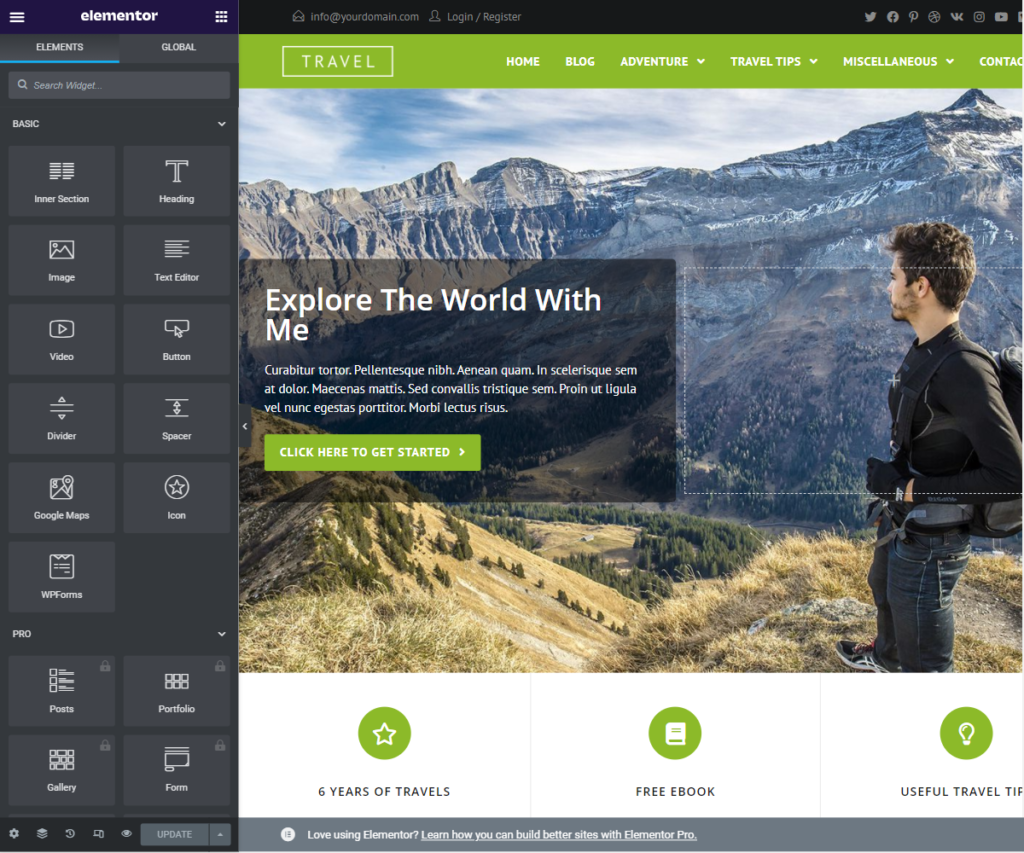
جرب نماذج Ocean Website Demo
الشيء الوحيد الذي وجدناه أننا استمتعنا أكثر حول OceanWP هو العروض التوضيحية. عادةً ، باستخدام هذه الأنواع من السمات ، ستحصل على معاينة قصيرة على موقعهم لكيفية ظهور الصفحة مع تمكين السمة ، وهذا كل شيء.
تقوم OceanWP بقلب البرنامج النصي وتمنحك جميع قوالبها كعروض توضيحية لتنزيلها مباشرةً من لوحة معلومات WordPress لتجربتها. قم بتحرير الخطوط ، وتحريك الأشياء ، وإضافة الصور و / أو الحقول ، وشاهد كيف تبدو من الواجهة الأمامية - كل ما ستفعله لموضوع "حقيقي" على موقع مباشر يمكن القيام به ضمن حدود العروض التوضيحية المقدمة ، وهو مدهش.
الشيء الوحيد "السيئ" في كل هذه الخيارات هو كيف ستتخذ قرارك النهائي بشأن الخيار الذي ستستخدمه بسبب الخيارات المتاحة.
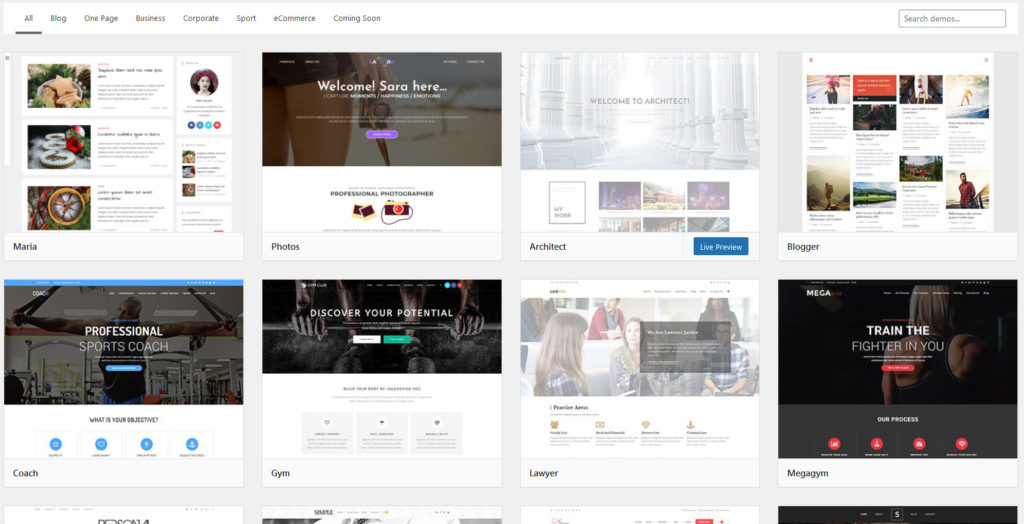
بمجرد تنشيط سمة OceanWP واستيراد العرض التوضيحي ، يمكنك استخدامه على الفور. يتم تحرير خيارات السمات وصفحات WordPress الافتراضية من خلال أداة تخصيص WordPress الشهيرة. عندما يتعلق الأمر بالمحتوى الذي تم إنشاؤه باستخدام Elementor ، مثل الصفحات الرئيسية في عروض Ocean التجريبية ، فستحتاج بالطبع إلى استخدام Elementor.
هنا نأتي إلى فرصة مثالية لتحويل انتباهنا إلى المكون الإضافي المميز الآخر - WP Reset.
قم بتنظيف الواجهة الخلفية الخاصة بك باستخدام WP Reset
بعد الانتهاء من استعراض العديد من العروض التوضيحية المتاحة لك ، والانتهاء من اختبار المكونات الإضافية ، وأنت على وشك البدء في العمل ، حان الوقت لإعادة موقعك إلى "إعدادات المصنع" إما بشكل كامل ، أو لأقسام محددة.
يمنحك القيام بذلك قائمة نظيفة يمكنك بعد ذلك ملؤها بكل ما اختبرته للتو ، ولكن هذا يعمل بالفعل ، مما يسهل عملية التحسين باستمرار.
دعونا لا نتقدم على أنفسنا ونبدأ من البداية.
البرنامج النصي للتعافي في حالات الطوارئ
بعد تنشيط WP Reset ، فإن أول ما عليك فعله هو إعداد برنامج استرداد الطوارئ. يُطلب منك تنشيطه على الفور ، ويمكنك أيضًا تنشيطه لاحقًا ، من خلال لوحة معلومات المكونات الإضافية (منفصلة عن لوحة معلومات WordPress الخاصة بك). نظرًا لأننا لا نستطيع حقًا التفكير في سبب عدم الاستمرار في ذلك على الفور ، فإننا نوصي بالقيام بذلك.
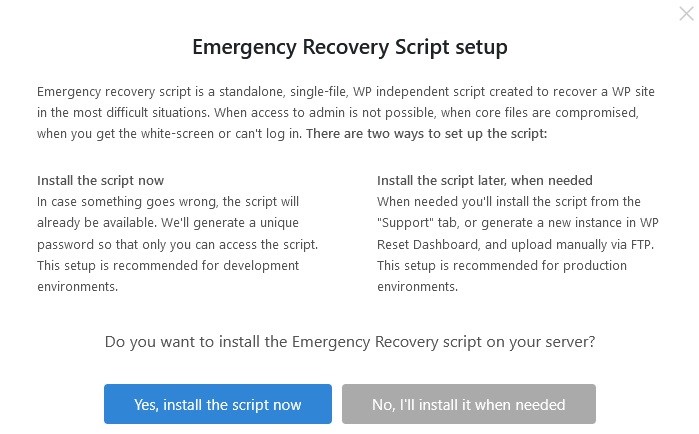
الآن ربما تتساءل عن ماهية هذه الميزة في الواقع وما الذي تجلبه إلى الطاولة ، حيث يقوم المطورون بتسليط الضوء عليها بمجرد أن تبدأ في استخدام المكون الإضافي الخاص بهم. يعد البرنامج النصي للاسترداد في حالات الطوارئ ، أو اختصارًا ERS ، هو أقصى درجات الأمان من الفشل.
عندما يبدو كل شيء ضائعًا ، يبدأ هذا. من خلال تنشيطه ، فإنك تنشئ ملفًا فريدًا يحتوي على نص برمجي مستقل عن WordPress. إذا حدث شيء خطير ، لدرجة أنك لا تستطيع حتى الوصول إلى النظام الأساسي ، فستظل قادرًا على الوصول إلى الملف. باستخدام هذا الوصول ، يمكنك إجراء تغييرات دون تسجيل الدخول إلى لوحة القيادة الخاصة بك ، واختبار الوظائف الأساسية ، واكتشاف و / أو استبدال أي ملفات تالفة إلى حد معين ، وإدارة المكونات الإضافية والسمات ، وكذلك محاولة الوصول إلى WordPress مباشرة. على الرغم من أن لديك خيار إنشائه مباشرة بعد تثبيت WP Reset ، حتى لو لم تفعل ذلك ، فأنت لا تخسر الكثير.

وبالتحديد ، يمكن استخدام ERS في أي وقت من خلال لوحة معلومات المكون الإضافي المذكورة أعلاه (حتى بعد أن تكون مقفلاً بالفعل). يوجد دليل سهل المتابعة يقودك خلال الخطوات المتعلقة بما ستحتاج إلى القيام به حتى تتمكن من الوصول إلى المحتوى.
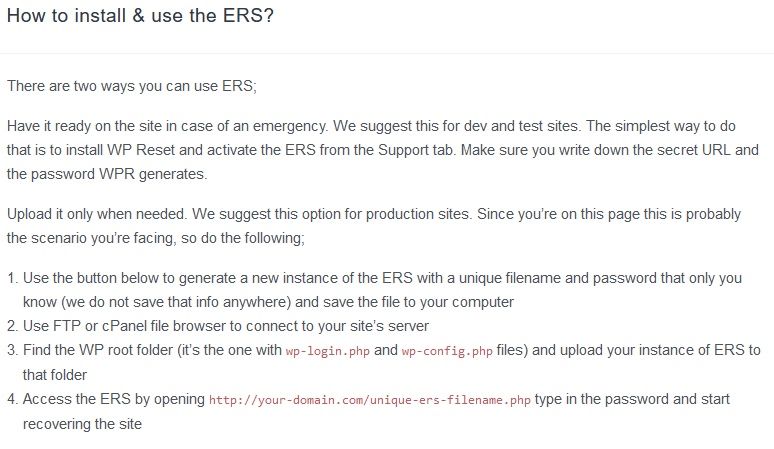
إعادة
مع هذا بعيدًا ، دعنا نصل إلى ما تم تسمية المكون الإضافي به - إعادة التعيين. مع الأخذ في الاعتبار الاتصال الذي نجريه مع OceanWP ، فإن فرضيتنا هي ما يلي. أنت تختبر العشرات من العروض التوضيحية لأنه لا يمكنك تحديد التصميم النهائي لموقعك. كلما تم تطبيق المزيد منها ، أصبح المزيد من المحتوى متداخلًا ، وتم استبداله ، وفي النهاية تالفًا تمامًا.
أخيرًا ، لقد حددت اختيارك ، ولكنك الآن تحتاج إلى العودة إلى القائمة الفارغة الأصلية حيث يسهل إجراء التغييرات الضرورية التي اخترتها بالفعل.
هذه هي النقطة بالضبط حيث تتولى WP Reset (إعادة تعيين WP).
إعادة تعيين موقع WordPress
هناك طريقتان يمكنك اتباعهما لإعادة تعيين موقعك ، وكلها مغطاة في هذا المكون الإضافي. بطبيعة الحال ، هناك خيارات واضحة ، أولها التي تتبادر إلى الذهن عند سماع مصطلح "إعادة الضبط". في هذه الحالة ، تأتي في شكلين - إعادة تعيين الموقع "العادي" وإعادة تعيين النووية المسمى على نحو مناسب.
إن إعادة تعيين الموقع الأكثر شيوعًا هي مشابهة جدًا لتهيئة القرص ، لذلك إذا كنت قد فعلت ذلك من قبل ، فستكون لديك فكرة جيدة عما يفعله مع أحد المواقع. يتم فقد جميع البيانات المخصصة / الشخصية ، مما يعني أنك ستحذف بشكل دائم جميع المنشورات والصفحات وأنواع المنشورات المخصصة والتعليقات وإدخالات الوسائط والمستخدمين.
بالإضافة إلى المحتوى المخصص ، ستختفي أيضًا جميع جداول قاعدة بيانات WP الافتراضية ، بالإضافة إلى جميع جداول قاعدة البيانات المخصصة التي لها نفس بادئة "wp_". كما ترى بوضوح ، لا يوجد ذكر للبيانات التي تم تحميلها (ملفات الوسائط والمكونات الإضافية والسمات وما إلى ذلك) لأنها آمنة مع هذا النوع من إعادة التعيين - متابعة تشبيه تنسيق القرص ، فكر في بياناتك المخصصة على أنها موجودة في القسم المستهدف والمحتوى الذي تم تحميله على القسم الثاني.
من ناحية أخرى ، فإن إعادة التعيين النووي لا تترك شيئًا وراءها. ستجد أنه بروتوكول Earth الكامل المحروق ، تاركًا وراءه الأساسيات الأساسية اللازمة لبدء تشغيل WordPress مرة أخرى. من نافلة القول أن كلتا الطريقتين نهائيتان ، وبمجرد فرضهما ، لن يكون هناك عودة (بافتراض أنك لم تقم بعمل نسخة احتياطية إضافية من عملك).
أدوات إعادة تعيين الفسفور الابيض
قد يبدو كلا الحلين المذكورين أعلاه متطرفين ، خاصة إذا كنت تتطلع فقط إلى التراجع عن التغييرات المتعلقة باختبار السمة. لهذا السبب تقدم WP Reset الحل الأمثل باستخدام أدوات إعادة الضبط الانتقائية. تتيح لك هذه إعادة تعيين أقسام معينة من الموقع بدلاً من الاضطرار إلى إزالة كل شيء.
أكثر ما نهتم به هما أداة إعادة تعيين السمة وأداة حذف السمة. كلاهما سهل الاستخدام حقًا ، حيث يستغرق نقرتين فقط ، وستختفي إعداداتك و / أو قاعدة بيانات السمات بالكامل في لحظة. لكن لا تقلق. إذا قررت التراجع عن التغييرات ، فيمكنك استعادة لقطة تلقائية تم إنشاؤها قبل إعادة التعيين بسرعة.
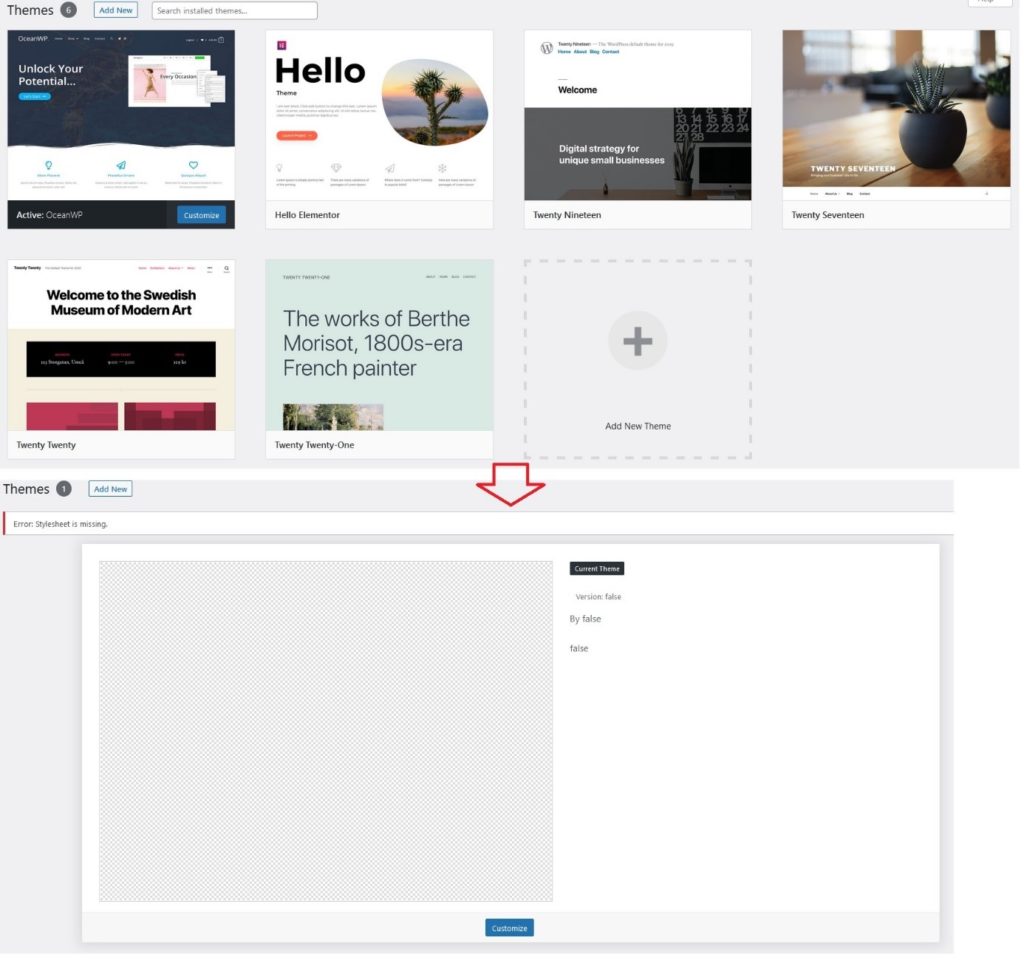
بغض النظر عن السمات ، يمكنك إعادة تعيين أدوار المستخدم ، وحذف البيانات المؤقتة ، ومسح ذاكرة التخزين المؤقت ، وحذف المحتوى (المنشور وغير المنشور) والبيانات المحلية ، والأدوات ، والمكونات الإضافية وما إلى ذلك بشكل أساسي ، إذا كان بإمكانك الوصول إلى جزء من موقعك ، لديك خيار إعادة تعيينه أو حذف المحتوى.
لقطات موقع ووردبريس
تعمل اللقطات كإصدار أبسط بكثير من النسخة الاحتياطية. بتعبير أدق ، يتم حفظ جداول قاعدة البيانات ، وليس الملفات الفعلية.
تعد هذه الأشياء رائعة للاستخدام أثناء عملية الاختبار لأنه من السهل إجراؤها وتغيير شيء ما والتحقق مما إذا كانت تعمل ، ثم المضي قدمًا أو العودة مرة أخرى. يتم إنشاء اللقطات الآلية في أي وقت يتم فيه إجراء تغييرات ، مما يجعلها سجلاً أوليًا لجميع أنشطتك ، ويمكنك أيضًا إنشاء لقطات إضافية يدويًا متى احتجت إليها.
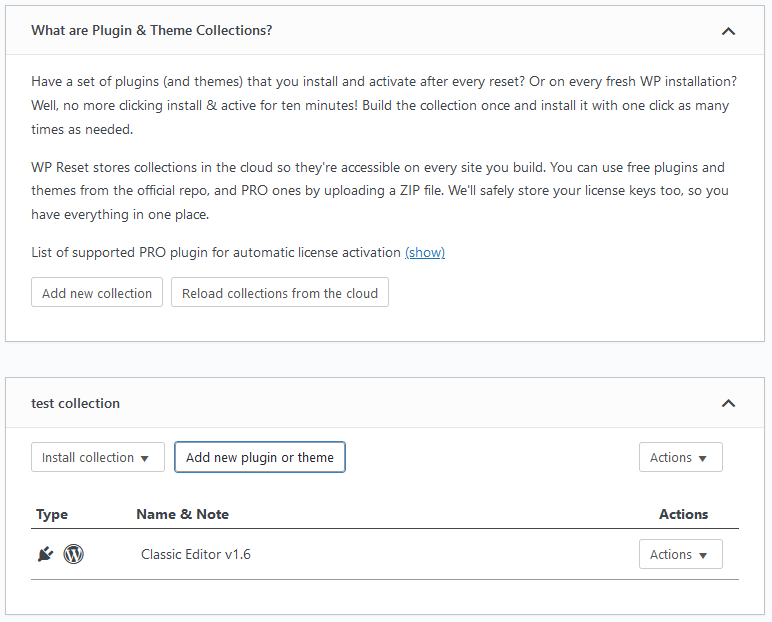
بالنسبة لأولئك الذين يفضلون الحصول على مجموعة قياسية من السمات والإضافات التي سيستخدمونها مرارًا وتكرارًا ، فإن ميزة المجموعات مثالية لهم. يتيح لك تجميعها لسهولة التنشيط في أي وقت لاحق تستخدمه فيه.
قد لا تكون هذه الميزة جذابة لأولئك الذين بدأوا للتو مع موقعهم الأول ، ولكنها بدلاً من ذلك تستهدف بشكل أكبر أولئك الذين كانوا في اللعبة منذ فترة واعتادوا على مكونات إضافية وسمات معينة. باستخدام المجموعات ، لم يعد هناك بحث وتنزيل وتنشيط كل أصل فردي.
يتم تنشيط جميع المكونات الإضافية والسمات المفضلة لديك مثل OceanWP أو Classic Editor بشكل مجمّع ، بمجرد تنشيط المجموعة بنقرة واحدة ، إما بعد إعادة التعيين أو على موقع جديد تمامًا. يمكن تخزين حزم المجموعات محليًا أو على السحابة ، مما يجعلها متاحة لك دائمًا.
مع تزايد عدد المواقع التي تديرها ، ستكون أكثر انسجامًا مع كيفية تجميعها ، لذلك لا تقلق إذا كانت "مجانية للجميع" في البداية. بمرور الوقت ، ستصبح أكثر كفاءة.
ملخص
كما رأيت ، يمكن أن يقوم مكونان إضافيان بفرضية بسيطة نسبيًا ولكن مع التنفيذ الرائع بالعجائب في مساعدتك في إعداد موقع للإطلاق.
عادةً ما يكون للقادمين الجدد نطاق أضيق ، وتحديد المكونات الإضافية التي يجب استخدامها في الفراغ ، ولكن هناك الكثير الذي يمكن اكتسابه من خلال اتصالات كهذه. من ناحية ، لديك OceanWP مع ميزات السمات التجريبية التي تقدم حلول المعاينة المثالية ، ومن ناحية أخرى ، لديك WP Reset الذي ينظف القائمة بعد أن جربت عددًا كبيرًا جدًا من هذه العروض التوضيحية.
مجموعهم أكبر من القطع الفردية. أثناء عملك ، بمرور الوقت ، ستصل إلى اتصالات مماثلة بشكل عضوي ، ولكن نظرًا لأن هذا الاتصال يستهدف بشكل أساسي عملية التشغيل المسبق ، فقد قررنا أن نمنحك بداية تشغيل.
